سؤال
المشكلة: كيفية إصلاح نافذة Chrome المنبثقة "تحقق من كلمات المرور"؟
مرحبا. تظهر نافذة Chrome المنبثقة "تحقق من كلمات المرور" باستمرار عندما أحاول الوصول إلى موقع الويب الخاص بي. لا أجد أي حل لهذا. يبدو أن كلمة المرور الخاصة بي قد تم اختراقها. هل هذا فيروس؟ أم يمكنني فعل أي شيء حيال ذلك؟
إجابة محلولة
نافذة Chrome المنبثقة "تحقق من كلمات المرور" ليست فيروسات ، وربما لم يتم اختراق حساباتك. هذه هي الميزة الجديدة لمتصفح Google Chrome.[1] يمكن للمستخدمين الإبلاغ[2] المشكلات لأنها ربما تخيف المستخدم حتى يفكر في أن الانتهاك أثر على الأمان. سؤال حول رسالة الفيروس "تحقق من كلمات المرور الخاصة بك" شائع.
ومع ذلك ، فإن نافذة Chrome المنبثقة "تحقق من كلمات المرور" لا تتعلق بأي شيء ضار أو خطير. أصدرت Google أداة مدقق كلمة المرور في نهاية عام 2019 ، بحيث يمكن للمستخدمين معرفة ما إذا كانت بيانات اعتمادهم قد تعرضت لأي اختراق معروف للبيانات. يمكن لـ Google اكتشاف ما إذا كانت كلمات المرور قد تم استخدامها مسبقًا.
تحذر نافذة Chrome المنبثقة "تحقق من كلمات المرور" من بيانات الاعتماد المكشوفة ، لذا يجب عليك تغييرها ، خاصةً عند استخدام كلمة المرور على أنظمة أساسية متعددة. يمكن أن تخلق المشكلات المتعلقة بالرسائل المستمرة إحباطًا عند تلقي الرسالة طوال الوقت.
هذا هو سبب بحث الأشخاص عن خيارات لإصلاح مشكلة "التحقق من كلمات المرور" في Chrome المنبثقة. الأفضل حتى الآن هو تغيير كلمة المرور التي يتم الإبلاغ عنها. هذا هو الأفضل لأنه يضمن أمان حساباتك ، ولن تتلقى تلك الرسائل المشكوك فيها بعد الآن. ومع ذلك ، هناك بعض الطرق لتغيير الإعداد فيما يتعلق بالتحقق من كلمة المرور ، وبالتالي تتوقف مشكلة النوافذ المنبثقة.
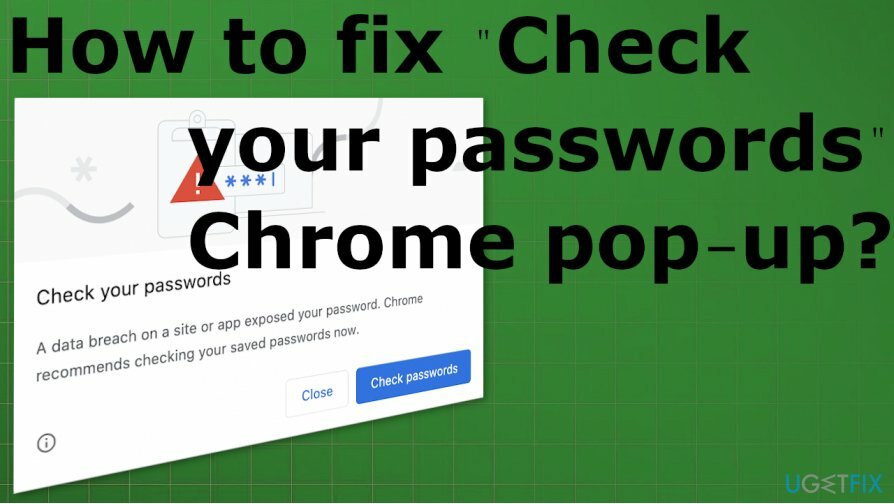
كيفية إصلاح نافذة Chrome المنبثقة "تحقق من كلمات المرور"
لإصلاح النظام التالف ، يجب عليك شراء الإصدار المرخص من Reimage Reimage.
لإصلاح مشكلة النوافذ المنبثقة في Chrome "تحقق من كلمات المرور" بشكل عام ، يمكنك تغيير كلمة المرور التي تم الإبلاغ عنها إلى كلمة مرور آمنة وأكثر تعقيدًا. هناك مشكلات تتعلق بانتهاكات البيانات وحوادث أمنية أخرى[3] والتي قد يتم خلالها الكشف عن بيانات الاعتماد الخاصة بك للجمهور أو الأطراف غير المرغوب فيها.
هذه ليست خدعة مثل النوافذ المنبثقة للخطأ الفادح في Chrome قد يكون. ومع ذلك ، بصرف النظر عن احتمال الإصابة بجرو PUP والعدوى الإلكترونية ، فأنت بحاجة إلى التعامل مع هذه المشكلة بجدية والتأكد من إصلاح وظائف النظام ومتصفح Google Chrome نفسه. قد تحتاج إلى تغيير بعض الإعدادات يدويًا ، أو مسح ذاكرة التخزين المؤقت ، أو تغيير التفضيلات المختلفة ، ولكن المشكلة قابلة للحل.
قد تحدث بعض المشكلات بسبب مشكلات عدم التوافق أو فقدان برامج التشغيل ، لذلك دريفكس قد تساعدك في إصلاح بعض المشكلات قبل المضي قدمًا في الخطوات الأكثر صعوبة. لا داعي للذعر إذا تلقيت هذه الرسائل من متصفح Google Chrome ؛ انتقل من خلال الاقتراحات أدناه.
امسح ذاكرة التخزين المؤقت وملفات تعريف الارتباط
لإصلاح النظام التالف ، يجب عليك شراء الإصدار المرخص من Reimage Reimage.
يمكنك القيام بذلك تلقائيًا عن طريق تشغيل أداة مثل Reimageغسالة ملابس ماك X9 لأن هذا هو البرنامج الذي لا يركز فقط على تحسين الأداء ولكنه يضمن أيضًا الخصوصية ويمكنه مسح ملفات تعريف الارتباط والإشارة إلى الأجزاء الأخرى التي تحتاج إلى إصلاحها أو تغييرها. يمكن للأداة نفسها المساعدة في ملفات ووظائف النظام عندما تتعامل مع نافذة Chrome المنبثقة "تحقق من كلمات المرور".
- تتطلب الإزالة اليدوية لذاكرة التخزين المؤقت وملفات تعريف الارتباط مزيدًا من المعرفة. يجب أن تذهب إلى قائمة متصفح Chrome بالنقر فوق هذه النقاط الثلاث.
- أختر أدوات أكثر وثم محو بيانات التصفح.
- تأكد من اختيار قطع معينة لمسحها.
- انقر امسح البيانات.
تعطيل مدقق كلمة المرور لإصلاح نافذة Chrome المنبثقة "تحقق من كلمات المرور"
لإصلاح النظام التالف ، يجب عليك شراء الإصدار المرخص من Reimage Reimage.
- فتح جوجل كروم على الحاسوب.
- اضغط على شريط العنوان في الأعلى.
- اكتب ما يلي هناك واضغط يدخل:
الكروم: // الأعلام
- ال نافذة Chrome Flags يظهر على الشاشة.
- نوع كلمه السر في مربع البحث هناك.
- أعثر على كشف تسرب كلمة المرور قسم في القائمة.
- اضغط على المربع الذي يحتوي على خيارات و تحول ل عاجز من الافتراضي.
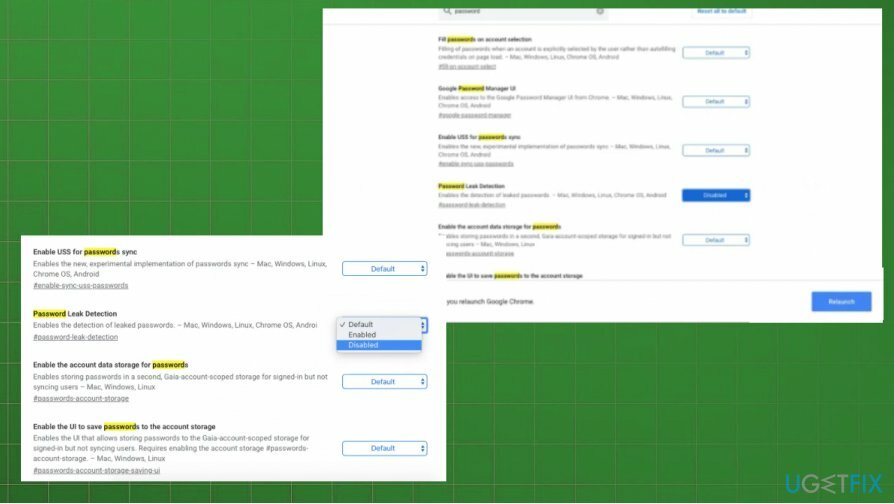
- اضغط على إعادة التشغيل زر.
في الإصدار الأحدث من Google Chrome
لإصلاح النظام التالف ، يجب عليك شراء الإصدار المرخص من Reimage Reimage.
- اذهب إلى إعدادات من القائمة.
- ثم ابحث عن ملف حماية قسم وانقر فوقه للتوسيع أكثر.
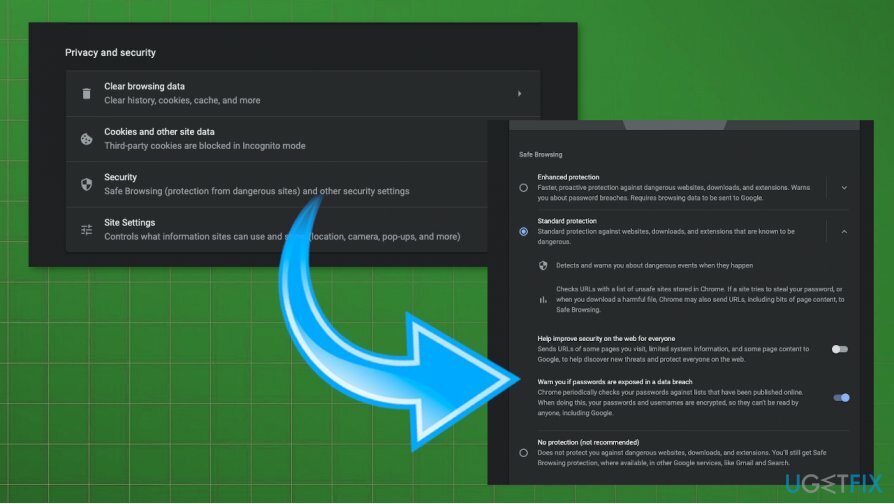
- هناك يمكنك أن ترى تحذيرك إذا تم الكشف عن كلمات المرور في خرق البيانات اختيار.
- تبديل الزر إبطال هو - هي.
تعطيل مدقق كلمة المرور على هاتف Android لإصلاح نافذة Chrome المنبثقة "تحقق من كلمات المرور"
لإصلاح النظام التالف ، يجب عليك شراء الإصدار المرخص من Reimage Reimage.
- افتح ال المتصفح.
- ثم اضغط على شريط العنوان واكتب الكروم: // الأعلام.
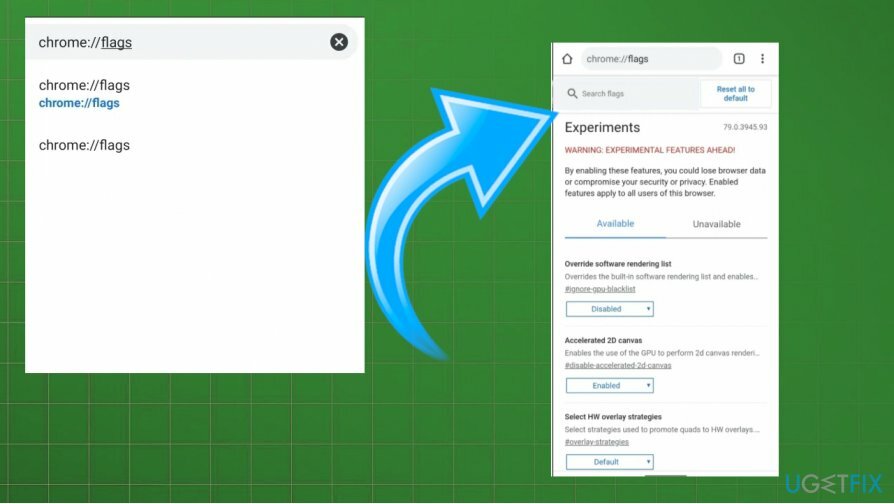
- ابحث عن البحث وابحث عن كلمه السر.
- انتقل إلى الزعانف كشف تسرب كلمة المرور.
- غير ال افتراضي إلى معطل.
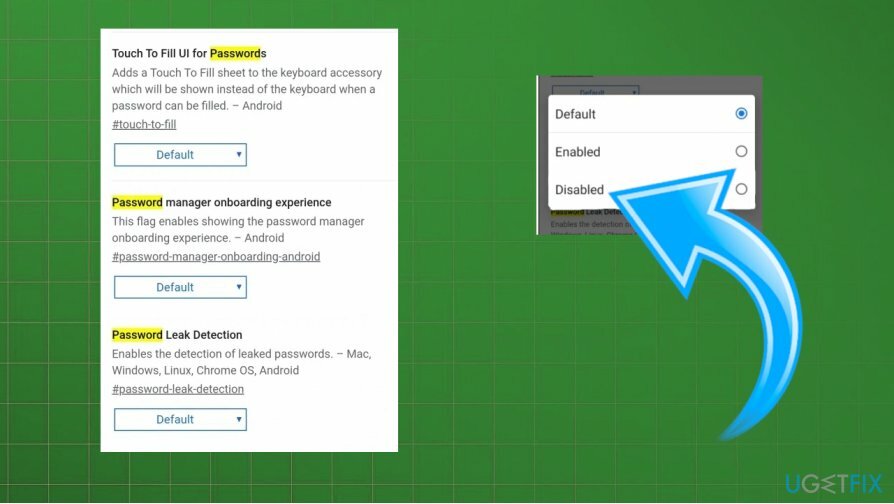
- إعادة التشغيل المتصفح.
قم بإصلاح أخطائك تلقائيًا
يحاول فريق ugetfix.com بذل قصارى جهده لمساعدة المستخدمين في العثور على أفضل الحلول للقضاء على أخطائهم. إذا كنت لا تريد المعاناة مع تقنيات الإصلاح اليدوي ، فيرجى استخدام البرنامج التلقائي. تم اختبار جميع المنتجات الموصى بها والموافقة عليها من قبل المتخصصين لدينا. الأدوات التي يمكنك استخدامها لإصلاح الخطأ مدرجة أدناه:
عرض
افعلها الآن!
تنزيل Fixسعادة
يضمن
افعلها الآن!
تنزيل Fixسعادة
يضمن
إذا فشلت في إصلاح الخطأ باستخدام Reimage ، فاتصل بفريق الدعم للحصول على المساعدة. من فضلك ، أخبرنا بكل التفاصيل التي تعتقد أنه يجب أن نعرفها عن مشكلتك.
تستخدم عملية الإصلاح الحاصلة على براءة اختراع قاعدة بيانات تضم 25 مليون مكون يمكنها استبدال أي ملف تالف أو مفقود على كمبيوتر المستخدم.
لإصلاح النظام التالف ، يجب عليك شراء الإصدار المرخص من Reimage أداة إزالة البرامج الضارة.

تعد الشبكة الخاصة الافتراضية أمرًا بالغ الأهمية عندما يتعلق الأمر بـ خصوصية المستخدم. لا يمكن استخدام أدوات التتبع عبر الإنترنت مثل ملفات تعريف الارتباط فقط من خلال منصات وسائل التواصل الاجتماعي والمواقع الإلكترونية الأخرى ولكن أيضًا من قِبل مزود خدمة الإنترنت والحكومة. حتى إذا قمت بتطبيق الإعدادات الأكثر أمانًا عبر متصفح الويب الخاص بك ، فلا يزال من الممكن تتبعك عبر التطبيقات المتصلة بالإنترنت. بالإضافة إلى ذلك ، لا تعد المتصفحات التي تركز على الخصوصية مثل Tor خيارًا مثاليًا نظرًا لانخفاض سرعات الاتصال. أفضل حل لخصوصيتك المطلقة هو الوصول إلى الإنترنت الخاص - كن مجهول الهوية وآمن على الإنترنت.
يعد برنامج استعادة البيانات أحد الخيارات التي يمكن أن تساعدك استعادة الملفات الخاصة بك. بمجرد حذف ملف ، لا يتلاشى في فراغ - فهو يظل على نظامك طالما لم تتم كتابة بيانات جديدة فوقه. استعادة البيانات برو هو برنامج استرداد يقوم بالبحث عن نسخ عاملة من الملفات المحذوفة داخل محرك الأقراص الثابتة. باستخدام الأداة ، يمكنك منع فقدان المستندات القيمة والعمل المدرسي والصور الشخصية والملفات الهامة الأخرى.